如何进行PPT图片压缩及批量压缩?
发布时间:2021年04月06日 14:05
在PPT里填加图片可以让整个篇幅更有活力,给人赏心悦目的感觉,有时候图片过大保存起来也不方便,我们就可以采取图片压缩的方法减少文件的占有空间,如何进行PPT图片压缩及批量压缩方法呢,请看下边的具体讲解。
1、首先打开需要处理的文件,如下图所示。

2、然后点击文件中的另存为,如下图所示。
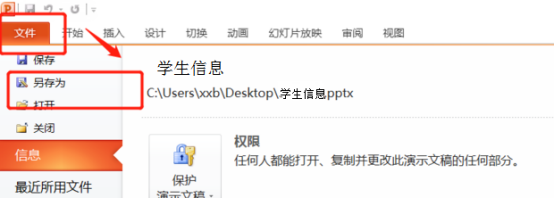
3、然后选择存储路径,如下图所示。

4、然后点击压缩图片,如下图所示。

5、然后勾选图示选项,如下图所示。

6、最后就完成了,如下图所示。

7、首先启动PPT,单击菜单栏——文件——另存为。

8、弹出另存为对话框,设置好存放路径,单击工具——压缩图片。

9、在压缩图片界面勾选Web屏幕,下面的2个选项都要勾选。

10、弹出一个警告对话框,选择应用就可以了。

压缩图片的方法我们通过上边的介绍,大家也有了一定的了解,学会压缩这个功能,
我们可以把占空间大的文件都进行瘦身操作,对于文件的存储和使用都非常的方便。课下再去巩固一下吧。
本篇文章使用以下硬件型号:联想小新Air15;系统版本:win10;软件版本:PPT 2007。





